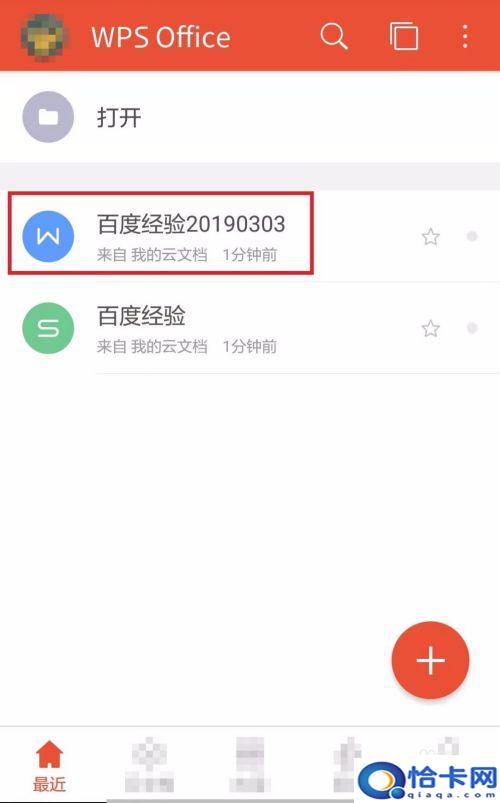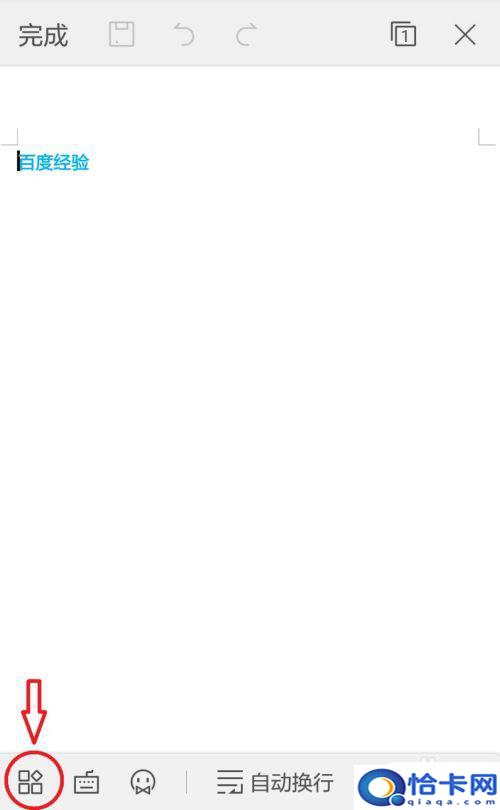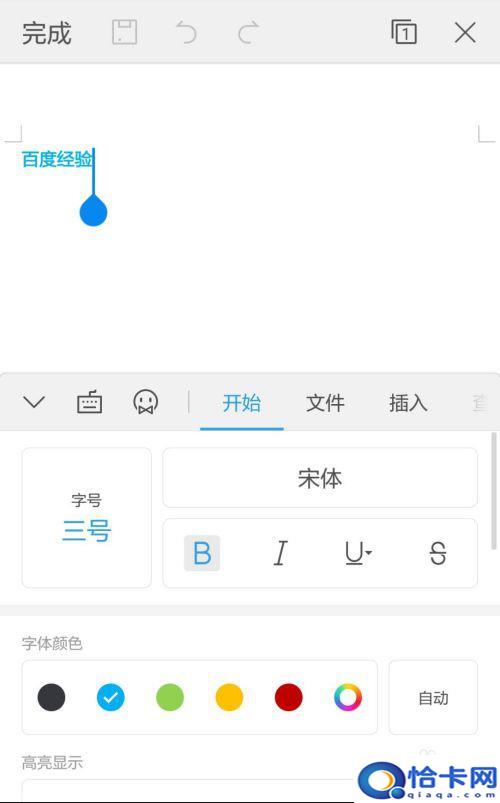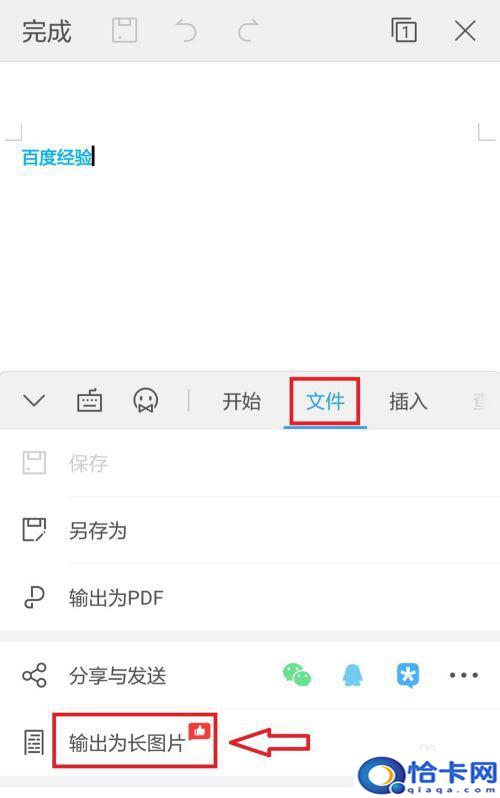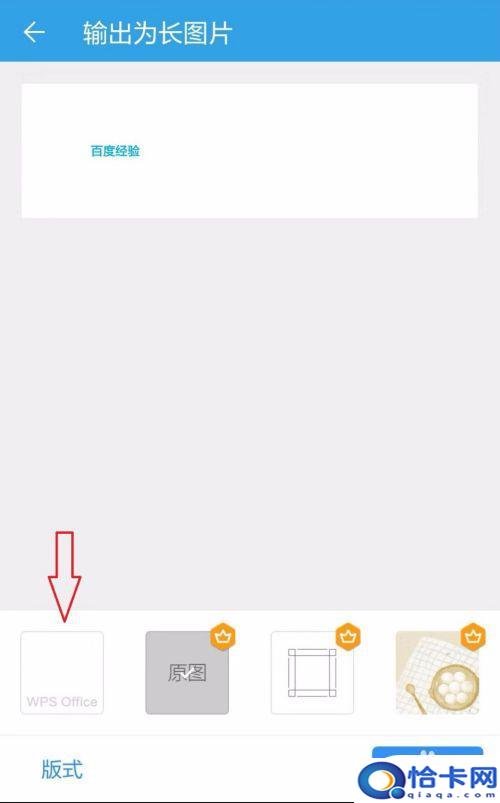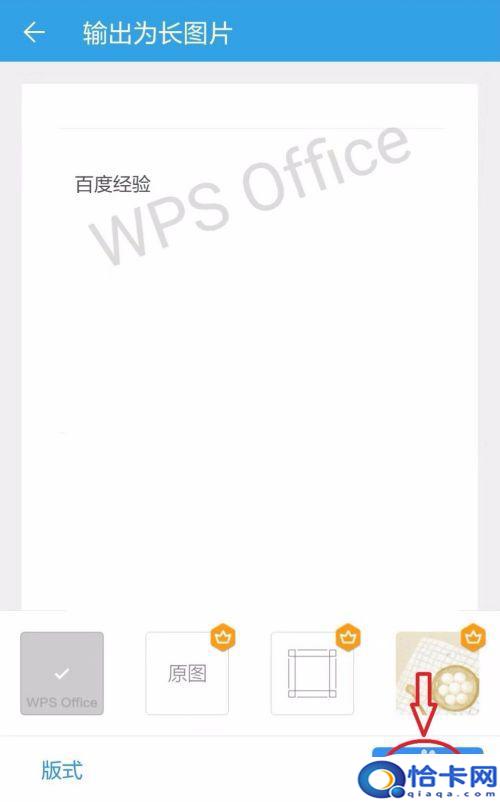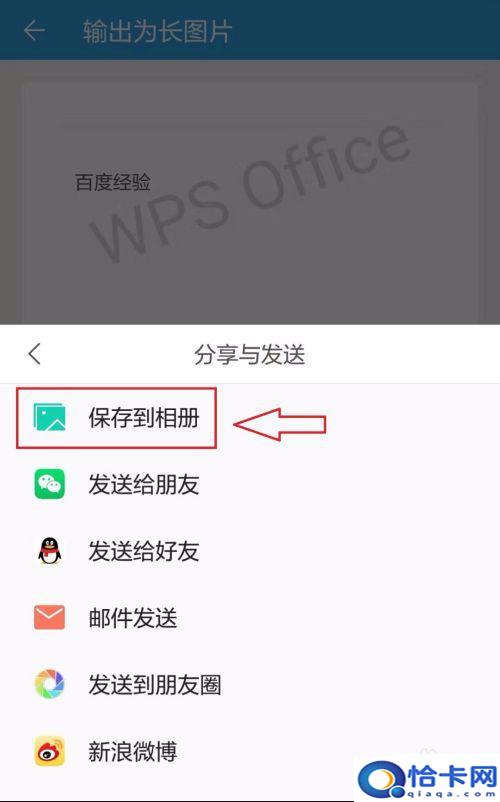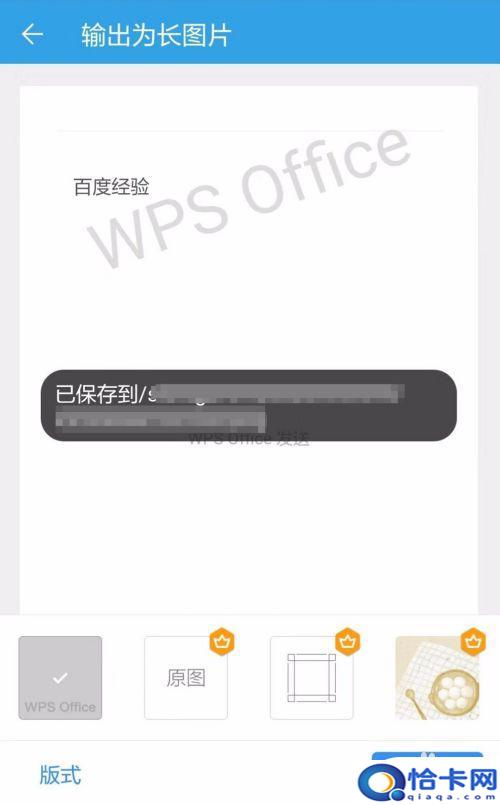手机WPS是一款十分实用的办公软件,除了能够帮助我们快速编辑文档、表格和演示文稿外,还能够非常方便地处理图片,当我们在WPS中编辑文档或PPT时,有时候需要插入一些图片来丰富内容,而这些插入的图片在编辑完成后,我们还需要将其保存或导出到相册中,以便于后续的使用。手机WPS的图片怎么保存?手机WPS怎么导出图片到相册呢?下面我们来一起探讨一下。
手机WPS怎么导出图片到相册
方法如下:
1.第一步:在手机wps office中打开需要导出图片的wps文档。
1本页面非法爬取自百度经验2.第二步:输入要显示的内容,点击左下角工具按钮。根据需要在子菜单中设置文字的样式。
3.第三步:设置完成后,切换至“文件”选项卡。选择“输出为长图片”选项。
4.第四步:因为是非会员,所以我们只能选择带有水印的样式。
5.第五步:选择完成后,点击右下角“分享”按钮。
6.第六步:在“分享与发送”中选择“保存到相册”即可。
以上就是手机wps的图片怎么保存的全部内容,有需要的用户就可以根据小编的步骤进行操作了,希望能够对大家有所帮助。
阅读前请先查看【免责声明】本文来自网络或用户投稿,本站仅供信息存储,若本文侵犯了原著者的合法权益,可联系我们进行处理。 转载请注明出处:https://qingcaohe.com/news/7086.html